1Password vs. LastPass
Passwörter sind zu einem unüberschaubaren Durcheinander geworden. Sie müssen sich an zu viele erinnern, insbesondere wenn Sie die sichere Wahl treffen, eindeutige, komplexe Kennwörter für jede Website zu verwenden, bei der Sie sich anmelden. Sie verstopfen entweder Ihr Gehirn oder Sie verwenden schwache Passwörter, um damit fertig zu werden. Der beste Weg, um mit ihnen umzugehen, ist mit einem Passwort-Manager, und AgileBits 1Password und LastPass sind zwei der besten.
1Password ist ein Premium-Passwort-Manager mit vollem Funktionsumfang, der Ihre Passwörter speichert und für Sie eingibt. Es funktioniert unter Windows, Mac, Android, iOS und Linux und bietet Abonnements zu angemessenen Preisen, jedoch keinen kostenlosen Tarif. Lesen Sie hier unseren vollständigen Bericht.
 LastPass ist eine weitere beliebte Alternative, bietet jedoch einen funktionsfähigen kostenlosen Plan, und kostenpflichtige Abonnements bieten zusätzliche Funktionen, vorrangigen technischen Support und zusätzlichen Speicherplatz. Die Preise sind vergleichbar mit 1Password. Lesen Sie hier unseren vollständigen Bericht.
LastPass ist eine weitere beliebte Alternative, bietet jedoch einen funktionsfähigen kostenlosen Plan, und kostenpflichtige Abonnements bieten zusätzliche Funktionen, vorrangigen technischen Support und zusätzlichen Speicherplatz. Die Preise sind vergleichbar mit 1Password. Lesen Sie hier unseren vollständigen Bericht.
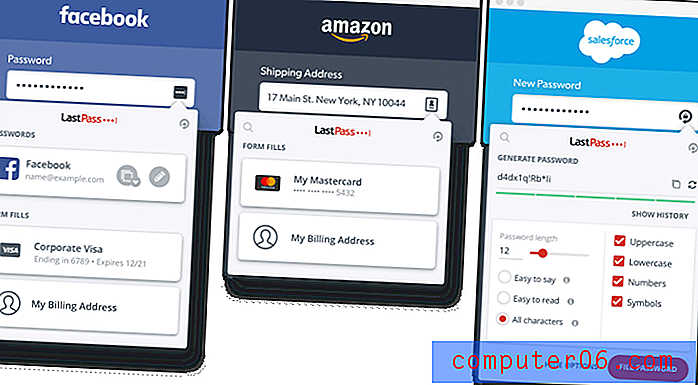
Wie sie vergleichen
1. Unterstützte Plattformen
Sie benötigen einen Passwort-Manager, der auf jeder von Ihnen verwendeten Plattform funktioniert, und 1Password und LastPass funktionieren für die meisten Benutzer:
- Auf dem Desktop: Krawatte. Beide funktionieren unter Windows, Mac, Linux und Chrome OS.
- Auf dem Handy: LastPass. Beide funktionieren unter iOS und Android, und LastPass unterstützt auch Windows Phone.
- Browserunterstützung: LastPass. Beide funktionieren unter Chrome, Firefox, Internet Explorer, Safari, Edge und LastPass und unterstützen auch Maxthon.
Gewinner: LastPass. Beide Dienste funktionieren auf den meisten gängigen Plattformen. LastPass funktioniert auch unter Windows Phone und dem Maxthon-Browser, sodass es für einige Benutzer besser geeignet ist.
2. Passwörter eingeben
1Password speichert neue Passwörter, wenn Sie neue Konten erstellen. Sie müssen Ihre vorhandenen Passwörter jedoch manuell eingeben. Sie können sie nicht in die App importieren. Wählen Sie Neue Anmeldung und geben Sie Ihren Benutzernamen, Ihr Passwort und weitere Details ein.
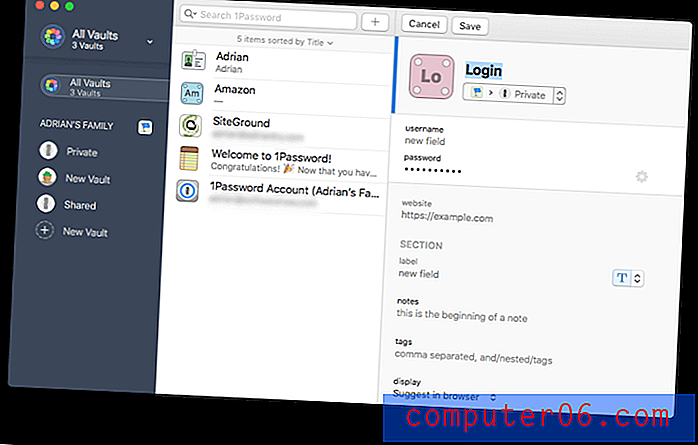 LastPass lernt Ihre Passwörter auch jedes Mal, wenn Sie sich anmelden, oder Sie können sie manuell in die App eingeben.
LastPass lernt Ihre Passwörter auch jedes Mal, wenn Sie sich anmelden, oder Sie können sie manuell in die App eingeben.
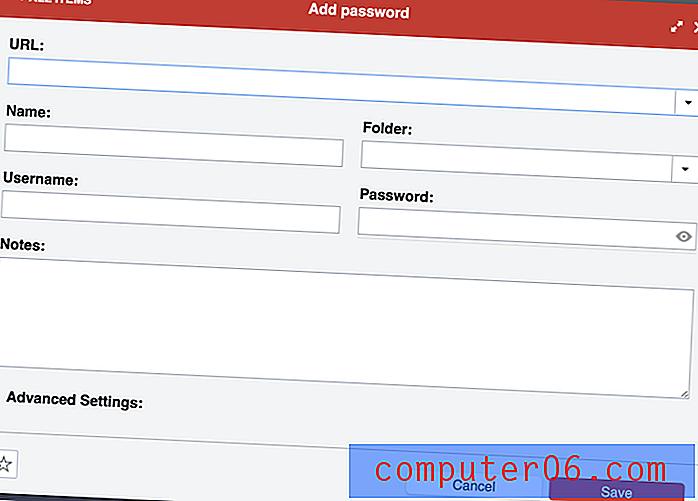
Im Gegensatz zu 1Password bietet es jedoch auch eine Reihe von Importoptionen, mit denen Sie Ihre aktuellen Passwörter einfach über Ihren Browser oder einen anderen Dienst hinzufügen können.
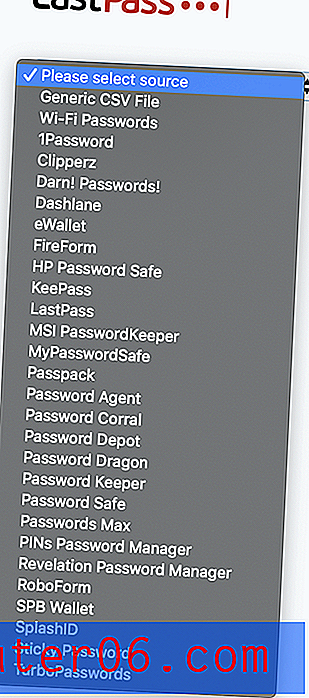
Sobald sie hinzugefügt wurden, geben beide Apps automatisch Ihren Benutzernamen und Ihr Passwort ein, wenn Sie eine Anmeldeseite erreichen. Mit LastPass kann dieses Verhalten Site für Site angepasst werden. Ich möchte zum Beispiel nicht, dass es zu einfach ist, sich bei meiner Bank anzumelden, und möchte lieber ein Passwort eingeben, bevor ich angemeldet bin.
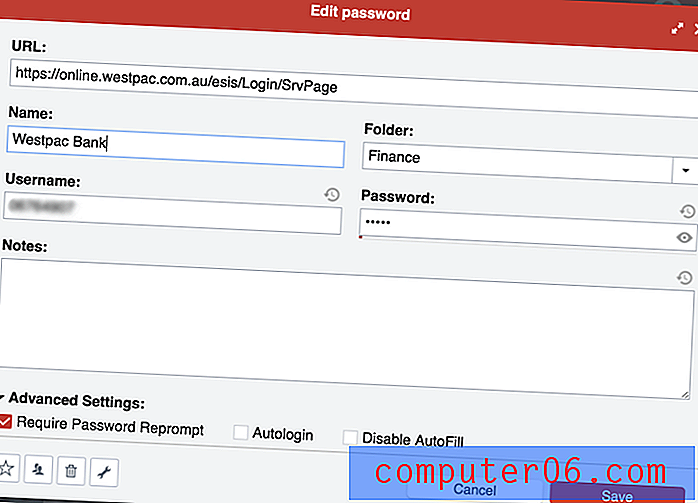
Gewinner: LastPass bietet zwei Vorteile gegenüber 1Password beim Speichern und Ausfüllen von Passwörtern. Zunächst können Sie Ihren Passwort-Tresor starten, indem Sie Ihre aktuellen Passwörter von einer anderen Stelle importieren. Und zweitens können Sie jedes Login einzeln anpassen, sodass Sie vor der Anmeldung an einer Site die Eingabe Ihres Hauptkennworts verlangen müssen.
3. Generieren neuer Passwörter
Ihre Passwörter sollten sicher sein - ziemlich lang und kein Wörterbuchwort -, damit sie schwer zu knacken sind. Und sie sollten eindeutig sein, damit Ihre anderen Websites nicht anfällig sind, wenn Ihr Kennwort für eine Site kompromittiert wird. Beide Apps machen dies einfach.
1Password kann sichere, eindeutige Kennwörter generieren, wenn Sie ein neues Login erstellen. Greifen Sie auf die App zu, indem Sie entweder mit der rechten Maustaste auf das Kennwortfeld oder auf das 1Password-Symbol in Ihrer Menüleiste klicken und dann auf die Schaltfläche Kennwort generieren klicken.
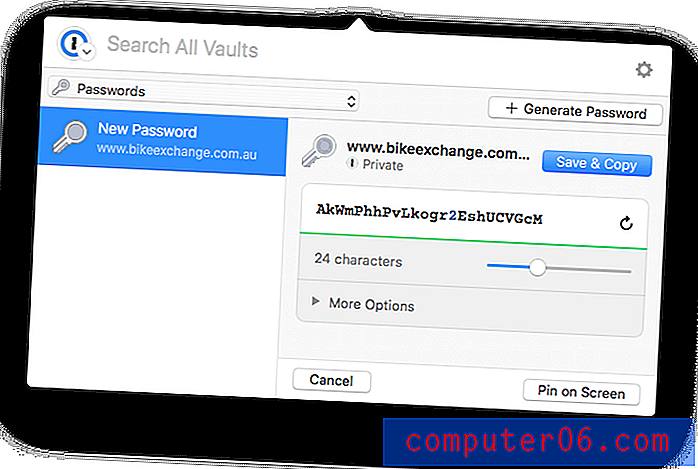
LastPass ist ähnlich. Außerdem können Sie festlegen, dass das Kennwort leicht zu sagen oder leicht zu lesen ist, damit Sie sich das Kennwort leichter merken oder bei Bedarf eingeben können.
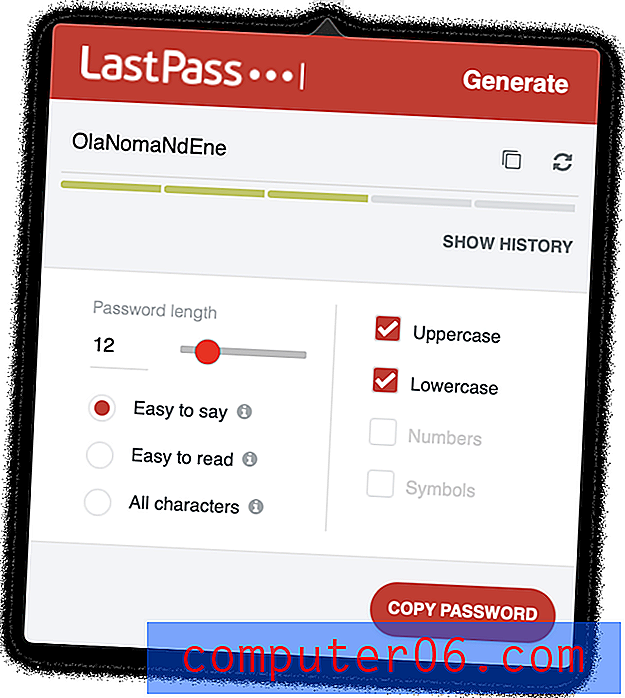
Gewinner: Krawatte. Beide Dienste generieren ein sicheres, eindeutiges und konfigurierbares Kennwort, wann immer Sie eines benötigen.
4. Sicherheit
Das Speichern Ihrer Passwörter in der Cloud kann Sie betreffen. Ist es nicht so, als würden Sie alle Eier in einen Korb legen? Wenn Ihr Konto gehackt wurde, erhalten sie Zugriff auf alle anderen Konten. Glücklicherweise unternehmen beide Dienste Schritte, um sicherzustellen, dass sich jemand, der Ihren Benutzernamen und Ihr Passwort entdeckt, immer noch nicht in Ihrem Konto anmelden kann.
Sie melden sich mit einem Hauptkennwort bei 1Password an und sollten ein sicheres auswählen. Falls jedoch jemand Ihr Passwort entdeckt, erhalten Sie auch einen geheimen Schlüssel mit 34 Zeichen, der eingegeben werden muss, wenn Sie sich von einem neuen Gerät oder Webbrowser aus anmelden.
Die Kombination aus einem starken Hauptkennwort und einem geheimen Schlüssel macht es einem Hacker fast unmöglich, Zugriff zu erhalten. Der geheime Schlüssel ist ein einzigartiges Sicherheitsmerkmal von 1Password und wird von keiner Konkurrenz angeboten. Sie sollten es an einem sicheren, aber zugänglichen Ort aufbewahren und können es jederzeit aus den 1Password-Einstellungen kopieren, wenn Sie es auf einem anderen Gerät installiert haben.
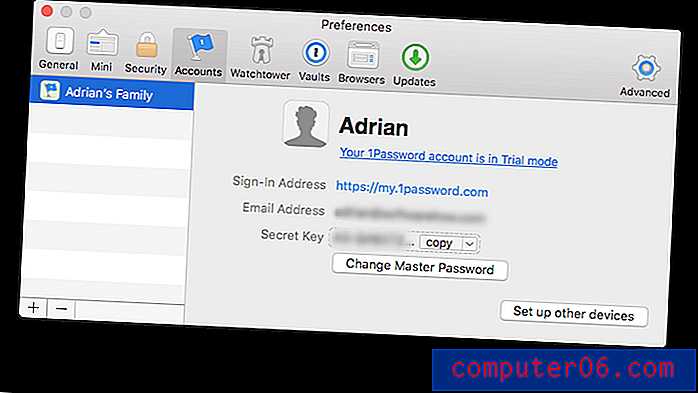 Als dritte Sicherheitsmaßnahme können Sie die Zwei-Faktor-Authentifizierung (2FA) aktivieren. Wenn Sie sich bei 1Password anmelden, benötigen Sie außerdem einen Code von einer Authentifizierungs-App auf Ihrem Mobilgerät. 1Password fordert Sie außerdem auf, 2FA für alle Dienste von Drittanbietern zu verwenden, die es unterstützen.
Als dritte Sicherheitsmaßnahme können Sie die Zwei-Faktor-Authentifizierung (2FA) aktivieren. Wenn Sie sich bei 1Password anmelden, benötigen Sie außerdem einen Code von einer Authentifizierungs-App auf Ihrem Mobilgerät. 1Password fordert Sie außerdem auf, 2FA für alle Dienste von Drittanbietern zu verwenden, die es unterstützen.
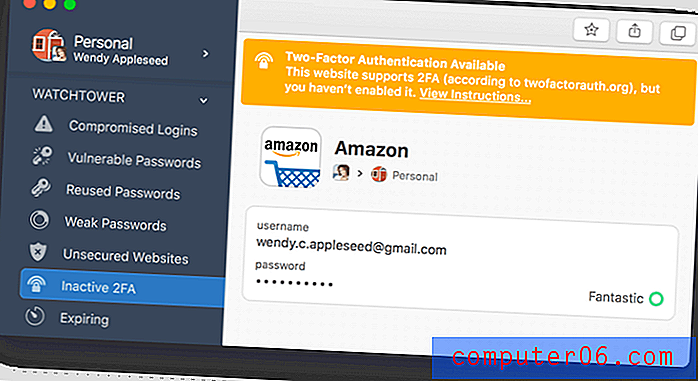 LastPass verwendet auch ein Hauptkennwort und (optional) eine Zwei-Faktor-Authentifizierung, um Ihren Tresor zu schützen, bietet jedoch keinen geheimen Schlüssel wie 1Password. Trotzdem glaube ich, dass beide Unternehmen für die meisten Benutzer ein ausreichendes Sicherheitsniveau bieten. Selbst wenn LastPass verletzt wurde, konnten die Hacker nichts aus den Passwort-Tresoren der Benutzer abrufen.
LastPass verwendet auch ein Hauptkennwort und (optional) eine Zwei-Faktor-Authentifizierung, um Ihren Tresor zu schützen, bietet jedoch keinen geheimen Schlüssel wie 1Password. Trotzdem glaube ich, dass beide Unternehmen für die meisten Benutzer ein ausreichendes Sicherheitsniveau bieten. Selbst wenn LastPass verletzt wurde, konnten die Hacker nichts aus den Passwort-Tresoren der Benutzer abrufen.
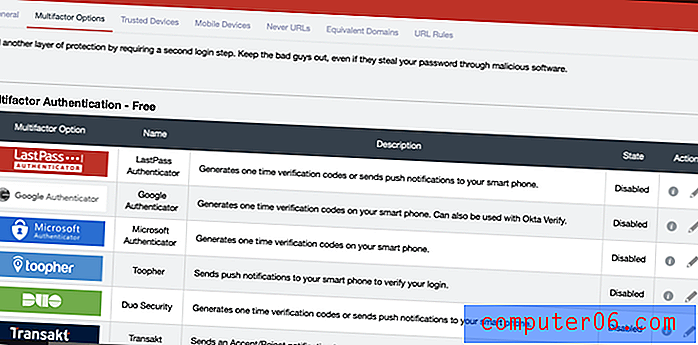
Beachten Sie, dass kein Unternehmen als wichtigen Sicherheitsschritt Ihr Hauptkennwort aufzeichnet und Ihnen daher nicht weiterhelfen kann, wenn Sie es vergessen. Das macht es zu Ihrer Verantwortung, sich Ihr Passwort zu merken. Wählen Sie also ein unvergessliches Passwort.
Gewinner: 1Password. Für beide Apps kann es erforderlich sein, dass sowohl Ihr Hauptkennwort als auch ein zweiter Faktor verwendet werden, wenn Sie sich über einen neuen Browser oder Computer anmelden. 1Password geht jedoch noch weiter, indem Sie einen geheimen Schlüssel angeben.
5. Passwortfreigabe
Verwenden Sie einen Kennwortmanager sicher, anstatt Kennwörter auf einem Zettel oder einer Textnachricht freizugeben. Die andere Person muss dasselbe verwenden wie Sie, aber ihre Passwörter werden automatisch aktualisiert, wenn Sie sie ändern, und Sie können die Anmeldung freigeben, ohne dass sie das Passwort tatsächlich kennt.
Mit 1Password können Sie Ihre Passwörter nur freigeben, wenn Sie einen Familien- oder Geschäftsplan haben. Um einen mit allen in Ihrem Plan zu teilen, verschieben Sie den Gegenstand einfach in Ihren gemeinsamen Tresor. Wenn Sie mit bestimmten Personen, aber nicht mit allen Personen teilen möchten, erstellen Sie einen neuen Tresor und verwalten Sie, wer Zugriff hat.
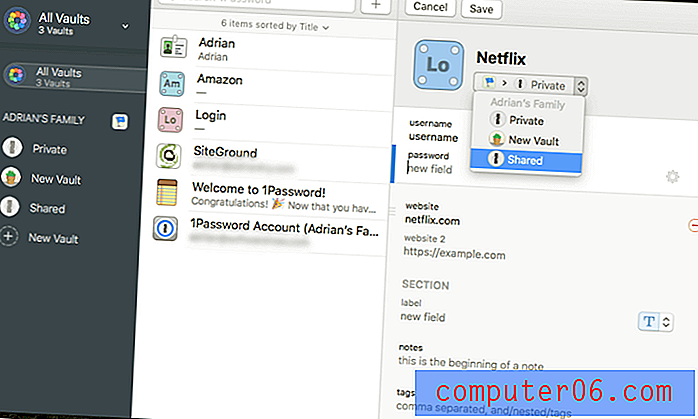
LastPass ist hier besser. In allen Plänen können Sie Passwörter teilen, einschließlich des kostenlosen.
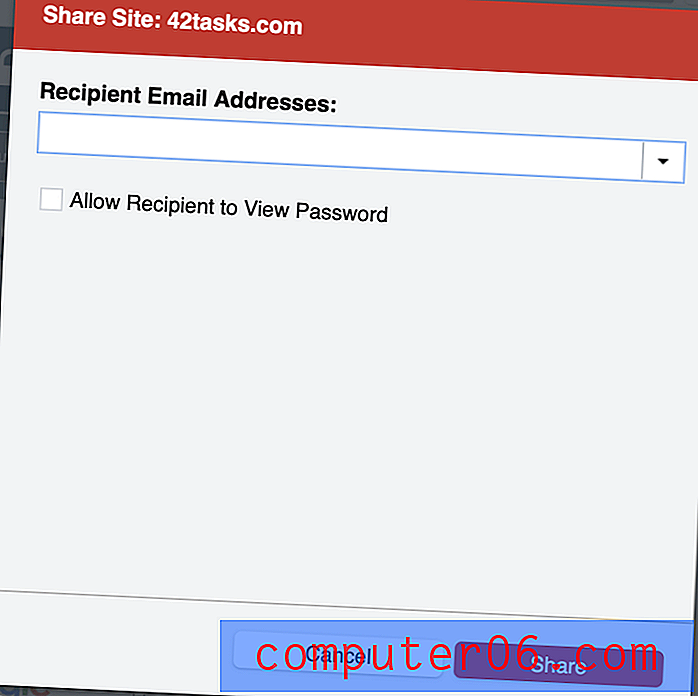
Das Freigabecenter zeigt Ihnen auf einen Blick, welche Kennwörter Sie mit anderen geteilt haben und welche sie mit Ihnen geteilt haben.
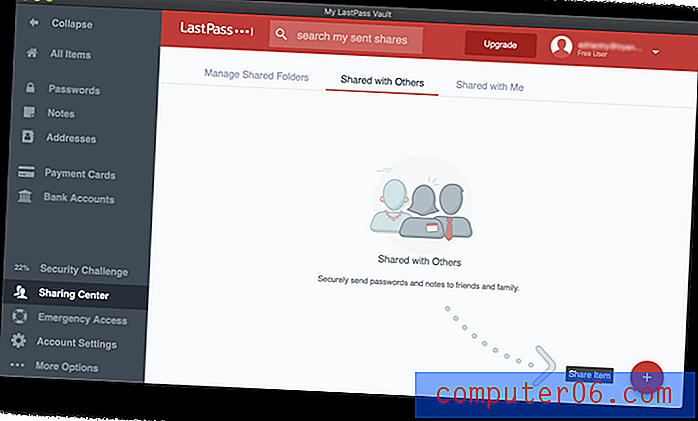 Wenn Sie für LastPass bezahlen, können Sie auch ganze Ordner freigeben und verwalten, wer Zugriff hat. Sie könnten einen Familienordner haben, in den Sie Familienmitglieder und Ordner für jedes Team einladen, mit dem Sie Passwörter teilen. Um ein Kennwort freizugeben, fügen Sie es einfach dem richtigen Ordner hinzu.
Wenn Sie für LastPass bezahlen, können Sie auch ganze Ordner freigeben und verwalten, wer Zugriff hat. Sie könnten einen Familienordner haben, in den Sie Familienmitglieder und Ordner für jedes Team einladen, mit dem Sie Passwörter teilen. Um ein Kennwort freizugeben, fügen Sie es einfach dem richtigen Ordner hinzu.
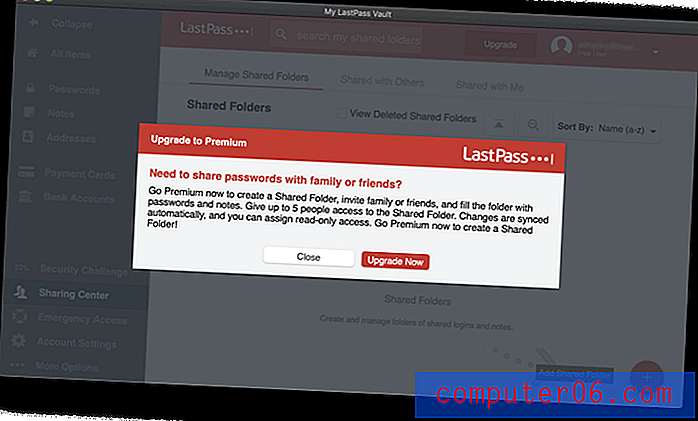
Gewinner: LastPass. Während 1Password erfordert, dass Sie einen Familien- oder Geschäftsplan abonnieren, um Kennwörter freizugeben, können alle LastPass-Pläne dies tun, einschließlich des kostenlosen.
6. Ausfüllen des Webformulars
LastPass ist hier der einfache Gewinner, da die aktuelle Version von 1Password diese Funktion nicht bietet. Frühere Versionen konnten Webformulare ausfüllen, aber da die Codebasis vor einigen Jahren von Grund auf neu geschrieben wurde, ist dies eine Funktion, die bisher nicht neu implementiert wurde.
Im Abschnitt Adressen von LastPass können Sie Ihre persönlichen Daten speichern, die automatisch eingegeben werden, wenn Sie Einkäufe tätigen und neue Konten erstellen - auch wenn Sie den kostenlosen Plan verwenden.
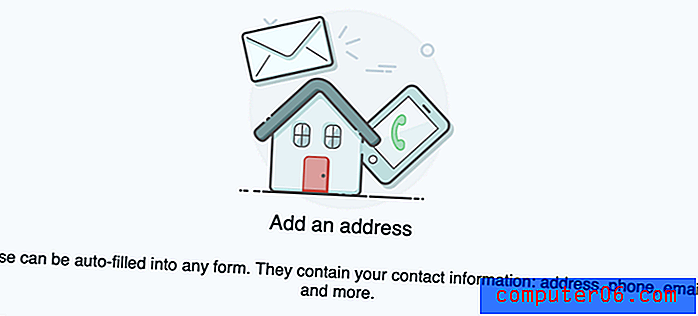
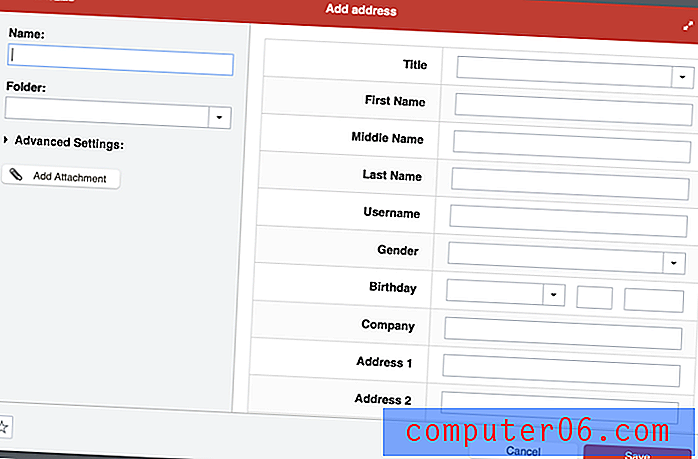
Gleiches gilt für den Bereich Zahlungskarten…

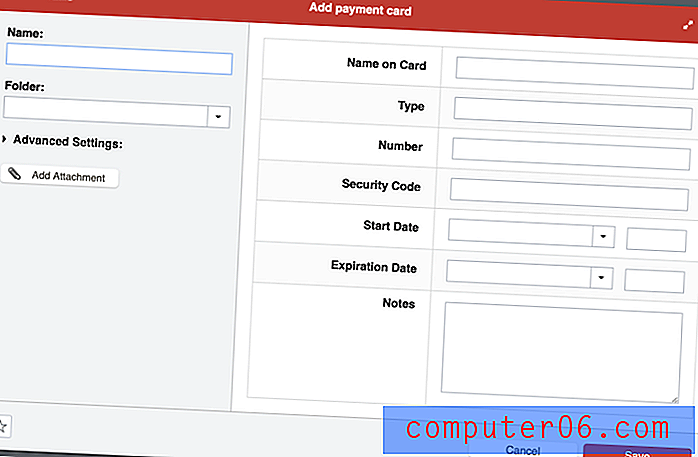
… Und den Bereich Bankkonten .

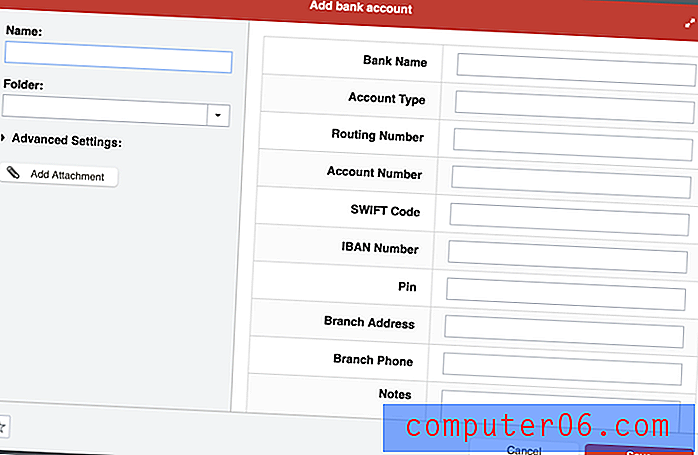
Wenn Sie jetzt ein Formular ausfüllen müssen, bietet LastPass an, dies für Sie zu tun.
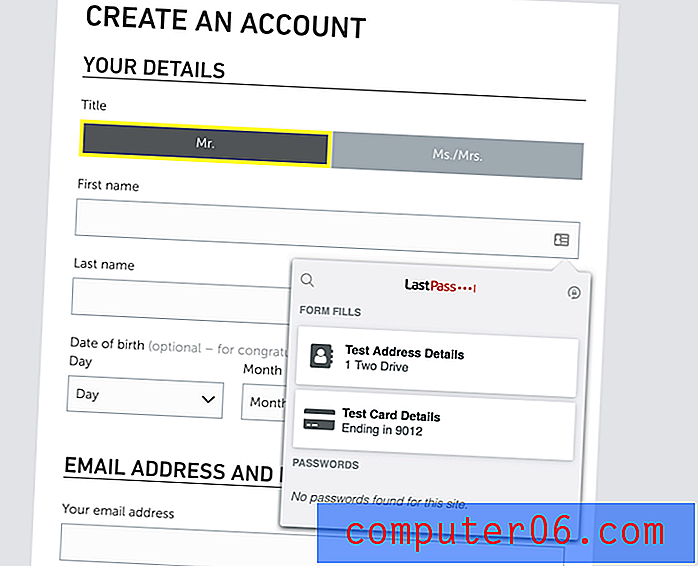
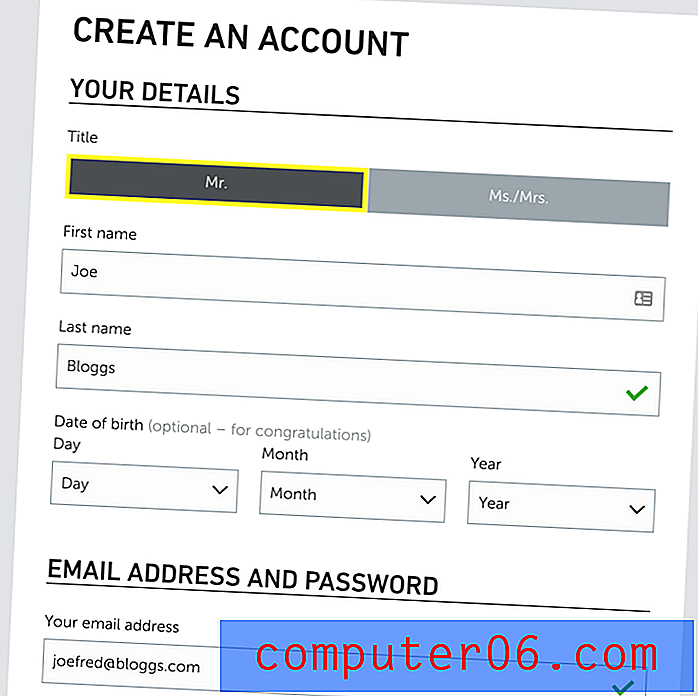
Gewinner: LastPass.
7. Private Dokumente und Informationen
1Password kann auch private Dokumente und andere persönliche Informationen speichern, sodass Sie alle wichtigen, vertraulichen Informationen an einem Ort aufbewahren können.
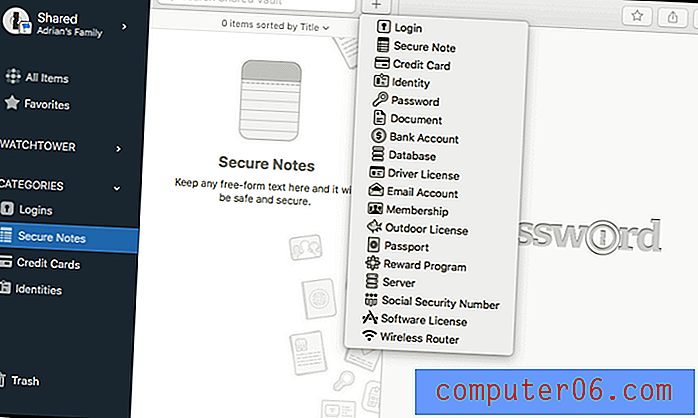
Zu den Arten von Informationen, die Sie speichern können, gehören:
- Logins,
- sichere Notizen,
- Kreditkartendetails,
- Identitäten,
- Passwörter,
- Unterlagen,
- Bankkonto Daten,
- Anmeldeinformationen für Datenbanken,
- Führerscheine,
- Anmeldeinformationen des E-Mail-Kontos,
- Mitgliedschaften,
- Outdoor-Lizenzen,
- Pässe,
- Belohnungsprogramme,
- Server-Logins,
- Sozialversicherungsnummern,
- Softwarelizenzen,
- WLAN-Router-Passwörter.
Sie können sogar Dokumente, Bilder und andere Dateien hinzufügen, indem Sie sie auf die App ziehen. Personal-, Familien- und Teampläne erhalten 1 GB Speicherplatz pro Benutzer, und Geschäfts- und Unternehmenspläne erhalten 5 GB pro Benutzer. Das sollte mehr als genug für private Dokumente sein, die Sie verfügbar, aber sicher halten möchten.
LastPass ist ähnlich und bietet einen Notes- Bereich, in dem Sie Ihre privaten Informationen speichern können. Stellen Sie sich ein passwortgeschütztes digitales Notizbuch vor, in dem Sie vertrauliche Informationen wie Sozialversicherungsnummern, Passnummern und die Kombination zu Ihrem Safe oder Alarm speichern können.
 Sie können Dateien an diese Notizen anhängen (sowie Adressen, Zahlungskarten und Bankkonten, jedoch keine Passwörter). Kostenlose Benutzer erhalten 50 MB für Dateianhänge, und Premium-Benutzer haben 1 GB. Um Anhänge mit einem Webbrowser hochladen zu können, müssen Sie den LastPass Universal Installer "binär aktiviert" für Ihr Betriebssystem installiert haben.
Sie können Dateien an diese Notizen anhängen (sowie Adressen, Zahlungskarten und Bankkonten, jedoch keine Passwörter). Kostenlose Benutzer erhalten 50 MB für Dateianhänge, und Premium-Benutzer haben 1 GB. Um Anhänge mit einem Webbrowser hochladen zu können, müssen Sie den LastPass Universal Installer "binär aktiviert" für Ihr Betriebssystem installiert haben.
Schließlich gibt es eine Vielzahl anderer persönlicher Datentypen, die LastPass hinzugefügt werden können, z. B. Führerscheine, Pässe, Sozialversicherungsnummern, Datenbank- und Serveranmeldungen sowie Softwarelizenzen.
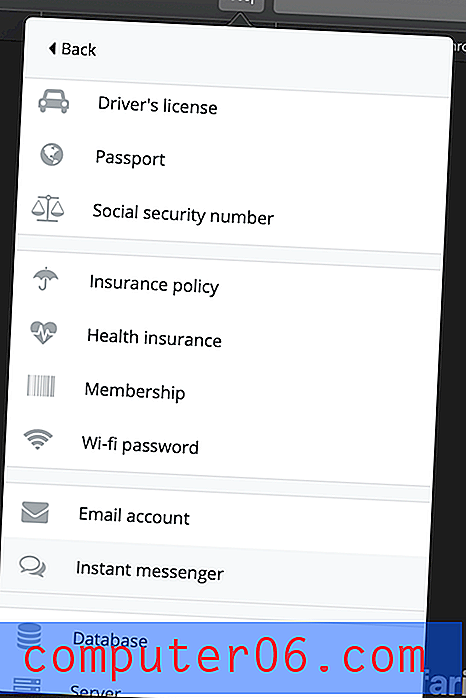
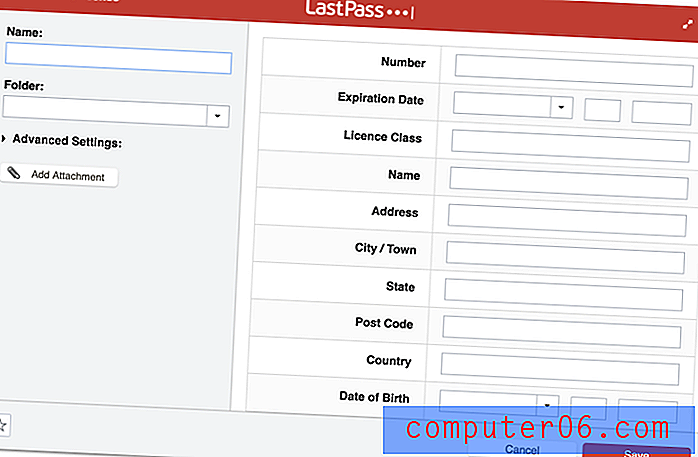
Gewinner: Krawatte. Mit beiden Apps können Sie sichere Notizen, eine Vielzahl von Datentypen und Dateien speichern.
8. Sicherheitsüberprüfung
Von Zeit zu Zeit wird ein von Ihnen verwendeter Webdienst gehackt und Ihr Passwort kompromittiert. Das ist eine gute Zeit, um Ihr Passwort zu ändern! Aber woher weißt du, wann es passiert? Es ist schwer, so viele Anmeldungen im Auge zu behalten. Der Wachtturm von 1Password wird Sie informieren.
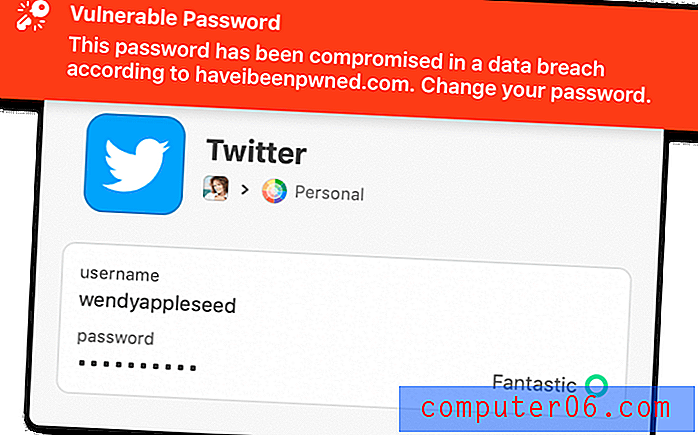
Es ist ein Sicherheits-Dashboard, das Ihnen Folgendes zeigt:
- Schwachstellen,
- kompromittierte Anmeldungen,
- wiederverwendete Passwörter,
- wo Sie die Zwei-Faktor-Authentifizierung verpasst haben.
Die Security Challenge von LastPass ist ähnlich. Es werden auch alle Ihre Passwörter durchsucht, um nach Sicherheitsbedenken zu suchen, einschließlich:
- kompromittierte Passwörter,
- schwache Passwörter,
- wiederverwendete Passwörter und
- alte Passwörter.
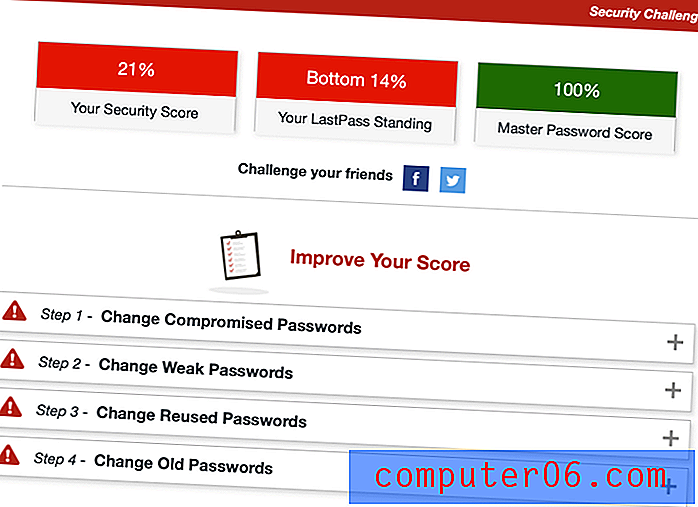
LastPass geht jedoch noch weiter und bietet an, die Passwörter automatisch für Sie zu ändern. Dies beruht auf der Zusammenarbeit von Websites von Drittanbietern, sodass nicht alle unterstützt werden, es ist jedoch eine nützliche Funktion.
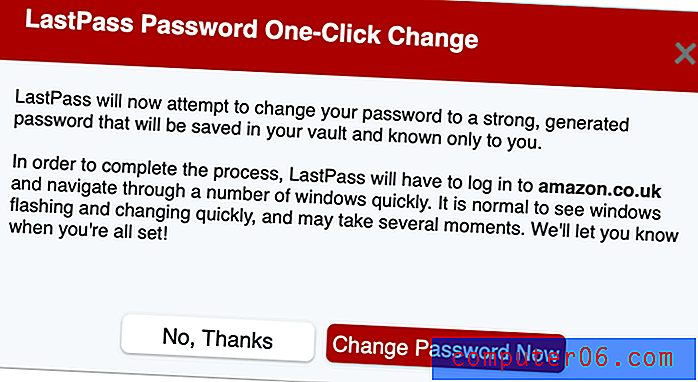
Gewinner: LastPass, aber es ist knapp. Beide Dienste warnen Sie vor passwortbezogenen Sicherheitsbedenken, auch wenn eine von Ihnen verwendete Site verletzt wurde. LastPass macht einen zusätzlichen Schritt, indem es anbietet, Passwörter für mich automatisch zu ändern, obwohl nicht alle Websites unterstützt werden.
9. Preisgestaltung & Wert
Die meisten Passwortmanager haben Abonnements, die zwischen 35 und 40 US-Dollar pro Monat kosten, und diese Apps sind keine Ausnahme. Viele bieten auch einen kostenlosen Plan an, 1Password jedoch nicht. Beide bieten eine kostenlose 30-tägige Testphase für Evaluierungszwecke, und LastPass bietet außerdem den nutzbarsten kostenlosen Plan aller Passwort-Manager, mit dem Sie eine unbegrenzte Anzahl von Passwörtern mit einer unbegrenzten Anzahl von Geräten sowie den meisten anderen Geräten synchronisieren können die Funktionen, die Sie benötigen.
Jedes Unternehmen bietet Abonnementpläne für Einzelpersonen, Familien, Teams und Unternehmen an. Überzeugen Sie sich selbst, wie ähnlich die Preise sind:
1Passwort:
- Persönlich: 35, 88 USD / Jahr,
- Familie (5 Familienmitglieder eingeschlossen): 59, 88 USD / Jahr,
- Team: 47, 88 USD / Benutzer / Jahr,
- Geschäft: 95, 88 USD / Benutzer / Jahr.
LastPass:
- Prämie: 36 USD / Jahr,
- Familien (6 Familienmitglieder eingeschlossen): $ 48 / Jahr,
- Team: $ 48 / Benutzer / Jahr,
- Geschäft: bis zu 96 USD / Benutzer / Jahr.
Gewinner: LastPass hat den besten kostenlosen Plan im Geschäft. Bei bezahlten Abonnements haben 1Password und LastPass nahezu identische Preise.
Das endgültige Urteil
Heute braucht jeder einen Passwort-Manager. Wir haben es mit zu vielen Passwörtern zu tun, um sie alle im Kopf zu behalten, und das manuelle Eingeben macht keinen Spaß, besonders wenn sie lang und komplex sind. Sowohl 1Password als auch LastPass sind hervorragende Anwendungen mit treuen Anhängern.
Wenn ich eine Wahl treffen müsste, hätte LastPass meiner Meinung nach die Nase vorn . LastPass hatte nicht nur einen sehr guten kostenlosen Plan (etwas, das 1Password überhaupt nicht bietet), sondern gewann auch in vielen Kategorien unseres Vergleichs:
- Unterstützte Plattformen: LastPass, aber nur gerade.
- Eingeben von Passwörtern: LastPass ermöglicht eine bessere Anpassung der Anmeldungen, einschließlich der Eingabe eines Passworts.
- Ausfüllen von Webformularen: LastPass - 1Password kann dies derzeit nicht.
- Sicherheitsüberprüfung: LastPass geht noch einen Schritt weiter und bietet an, meine Passwörter für mich zu ändern.
Einige Kategorien waren unentschieden und 1Password gewann nur einmal:
- Sicherheit: 1Password verwendet einen geheimen Schlüssel für zusätzlichen Schutz.
Der Kampf war jedoch jedes Mal eng und beide Apps bieten ähnliche Funktionen zu einem ähnlichen Preis, mit Ausnahme des hervorragenden kostenlosen Plans von LastPass und der Unfähigkeit von 1Password, Webformulare auszufüllen.
Haben Sie immer noch Schwierigkeiten, sich zu entscheiden? Ich empfehle Ihnen, die 30-tägige kostenlose Testphase jeder App zu nutzen, um selbst zu sehen, welche Ihren Anforderungen am besten entspricht.



